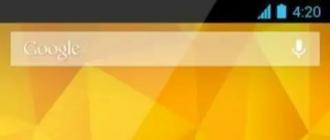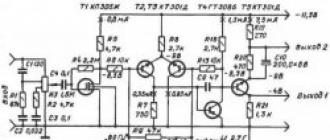Многие обладатели стареньких устройств, которые долгие годы работают под управлением Windows XP, со временем задумываются о преимуществах новых операционных систем. Да и прекращение поддержки XP делает ее все более уязвимой перед недобросовестными людьми, которые используют обнаруженные в безопасности дыры (а они никогда не будут залатаны разработчиком) в корыстных целях. Windows 8 или 10 с плиточным интерфейсом Metro на очень старый компьютер со слабым видеоадаптером устанавливать не рекомендуется, а вот на Windows 7 с ее Aero-эффектами XP вполне можно заменить.
Сразу отметим, что для установки «семерки» подойдет фактически любой компьютер, выпущенный за последнее десятилетие.
Рассмотрим, почему одну операционную систему можно инсталлировать на компьютер определенной конфигурации, а другую – не стоит или категорически не рекомендуется.
Чтобы дать компьютеру возможность нормально работать, до установки Windows 7 необходимо убедиться, чтобы аппаратная конфигурация системы подходила хотя бы под минимальные требования к аппаратуре ПК.
Системные требования – это набор параметров, которым должен соответствовать компьютер (как в аппаратной, так и в программной части), дабы его ресурсов хватало для решения поставленной задачи – в нашем случае для функционирования Windows 7.
Классификация требований
Системные требования, которые предъявляют разработчики ПО к аппаратуре компьютеров и ноутбуков можно условно разделить на два типа:
Минимальные требования , как говорилось выше, условия, соответствие которым позволит установить и обеспечить простое функционирование Windows 7. Удовлетворяющий такие условия ПК сможет включиться после установки «семерки» и позволит пользователю работать в среде Aero, но его возможности будут весьма ограниченными, и даже запуск простых приложений (видеоплеер, браузер) может превратиться в непростые задачи: длительная загрузка, подвисания, ожидания.
Рекомендуемые системные требования – перечень аппаратных и программных характеристик, соответствие которым обеспечит нормальное функционирование Windows 7, позволит раскрыть весь заложенный в нее потенциал и предоставит возможность запускать большинство регулярно используемых приложений (офисные программы, браузер, плееры, менеджеры загрузок). Уже для запуска современных игр, графических и видео редакторов, программ для трехмерного моделирования и моделирования сложных систем и прочего ресурсоемкого специализированного программного обеспечения рекомендуемые системные требования отличаются от предъявляемых к Windows 7.

Характеристики компьютера
Какой должна же быть аппаратная часть компьютера для установки на него Windows 7? Требования, которые Microsoft предъявляет к ПК, зависят от разрядности операционной системы, которую собираетесь устанавливать, и ее сборки.
Минимальные системные требования, коим должна соответствовать 32-х битная редакция ОС:
- построенный на основе 32-х битной архитектуры центральный процессор с тактовой частотой от 0,8 ГГц;
- наличие 512 Мбайт оперативной памяти;
- не менее 16 Гб дискового пространства на разделе, куда будет устанавливаться операционная система;
- дискретная или интегрированная видеокарта с поддержкой технологии DX9;
- поддержка загрузки компьютера с USB-накопителя или наличие DVD привода.
Минимальные требования к аппаратному обеспечению компьютера для установки 64-х битной «семерки» выглядят следующим образом:
- процессор с тактовой частотой ядра 800 МГц;
- объем оперативной памяти 1 Гб;
- пространство, необходимое для размещения системных файлов, не должно быть менее 20 Гб;
- дискретная или интегрированная видеокарта с поддержкой DX9;
- поддержка загрузки ПК через USB или наличие DVD-привода.

Уже для обеспечения нормальной работы «семерки» и запуска регулярно используемых приложений (текстовые редакторы, браузер, плееры, менеджеры закачек, интернет-обозреватель) Microsoft предъявляет следующие требования к аппаратной конфигурации системы для 32-х битной версии ОС:
- процессор с тактовой частотой от 1000 МГц;
- ОЗУ, объемом 1 Гб;
- от 20 Гб пространства на разделе для файлов ОС;
- DVD-дисковод или поддержка технологии поиска загрузочной записи на USB-носителе;
- видеокарта с поддержкой WDDM (технология для повышения производительности графики посредством задействования видеоадаптера) для режима Aero и с наличием 128 Мб видеопамяти.
Рекомендуемая конфигурация компьютера для установки Виндовс 7:
- 64-х битный ЦП с тактовой частотой ядра более 1 ГГц;
- 2048 Мб оперативной памяти;
- видеокарта со 128 Мб RAM, поддержкой DX9 и WDDM;
- более 20 Гб места на системном разделе;
- поддержка загрузки с USB или наличие DVD-привода.
Из дополнительных требований следует назвать наличие сетевого адаптера для работы в сети и интегрированной или дискретной звуковой карты для воспроизведения аудио.
(Visited 16 643 times, 3 visits today)
При обновлении до Windows 10 с предыдущих версий Windows, например, Windows 7 или Windows 8.1, а также при установке более свежего обновления на Windows 10, некоторые функции могут быть не рекомендованы к использованию или удалены. См. ниже информацию по некоторым ключевым удаленным функциям:
- Приложение для обмена сообщениями на рабочем столе: Приложение для обмена сообщениями на рабочем столе может использоваться для синхронизации текстовых сообщений SMS, полученных с устройств с Windows Mobile, и сохранения копий этих сообщений на рабочем столе. Начиная с обновления за май 2019 года (Windows 10, версия 1903), функция синхронизации удалена со всех устройств. В связи с этим изменением доступ к сообщениям будет возможен только с устройства, которое получило это сообщение.
- Wi-Fi WEP и TKIP: Начиная с обновления за май 2019 года (Windows 10, версия 1903), при подключении к сетям Wi-Fi, защищенным WEP или TKIP, которые не так безопасны, как WPA2 или WPA3, появляется предупреждающее сообщение. В следующем выпуске любое подключение к сети Wi-Fi, использующей эти старые шифры, будет запрещено. Маршрутизаторы Wi-Fi должны быть обновлены для использования шифров AES, доступных с WPA2 или WPA3.
- Windows To Go: Эта функция больше не разрабатывается. Больше не выполняется ее регулярное обновление, и для нее требуется USB определенного типа, который больше не поддерживается многими производителями устройств.
- диспетчер телефонов: Начиная с обновления за октябрь 2018 года (Windows 10, версия 1809), приложение «диспетчер телефонов» удалено с ваших ПК. Для синхронизации мобильного телефона с ПК используйте страницу «Телефон» в приложении «Параметры». Она содержит все функции диспетчера телефонов.
- Домашняя группа:
была удалена, начиная с обновления за апрель 2018 г. (Windows 10, версия 1803). Тем не менее вы по-прежнему можете предоставлять общий доступ к принтерам, файлам и папкам. При обновлении системы с более ранней версии Windows 10 домашняя группа больше не будет отображаться в Проводнике, на Панели управления или в разделе Устранение неполадок (Параметры > Обновление и безопасность > Устранение неполадок). Любые принтеры, файлы и папки, к которым вы предоставляли доступ с использованием домашней группы, будут иметь общий доступ. Сейчас для предоставления общего доступа к принтерам, файлам или папкам вместо домашней группы вы можете использовать функции, встроенные в Windows 10:
- Пользователи Xbox 360 и домашней группы могут ознакомиться с дополнительными сведениями о потоковой передаче мультимедиа
- Приложение «Люди»: В Windows 10 почтовые сообщения, полученные от контактов Office 365, а также контактов из вашего учебного заведения или организации, отображаются в приложении «Люди» в разделе «Разговоры» . Начиная с обновления за апрель 2018 г. (Windows 10, версия 1803), для просмотра новых почтовых сообщений в приложении «Люди» от этих конкретных контактов вам необходимо находиться в сети или войти в систему либо с учетной записью Office 365, либо с учетной записью учебного заведения или организации через приложения , или Календарь . Обращаем внимание, что вы сможете видеть только сообщения для учетных записей учебного заведения или организации и некоторых учетных записей Office 365.
- Приложение «Ридер»: Приложение «Ридер» было удалено из Windows 10 начиная с момента выхода обновления Fall Creators Update (Windows 10, версия 1709). Для просмотра файлов PDF используйте Microsoft Edge – приложение, рекомендуемое в качестве замены удаляемому, имеющее аналогичную функциональность, а также дополнительные функции, в том числе расширенную поддержку специальных возможностей, улучшенный ввод рукописных данных, а также поддержку функции «Спросить Кортану». Аналогичным образом, рекомендуется использовать средство просмотра XPS для Windows для просмотра файлов XPS и приложение «Фотографии Windows» для просмотра файлов TIFF. Обратите внимание, пользователи более ранних версий Windows 10 могут продолжать использовать приложение «Ридер».
- Журнал Windows: Начиная с юбилейного обновления Windows 10 (Windows 10, версия 1607), журнал Windows был удален. После этого вы больше не сможете открывать и редактировать файлы журнала Windows с расширением JNT или JTP. Вместо журнала Windows рекомендуем использовать приложение OneNote. Дополнительные сведения о том, как открыть или отредактировать файлы журнала в случае необходимости, можно найти, перейдя по .
- управление цифровыми правами Windows Media (WMDRM): Начиная с Юбилейного обновления Windows 10 (Windows 10, версия 1607), поддержка управления цифровыми правами Windows Media (WMDRM) прекращена. В результате вы больше не сможете воспроизводить аудио- и видеофайлы, защищенные с помощью этой технологии управления правами. , чтобы узнать дополнительные сведения.
Следующие изменения влияют на устройства, которые обновляются с Windows 7, Windows 8 или Windows 8.1 до Windows 10:
- Windows Media Center Если вы используете версии Windows 7 Домашняя расширенная, Windows 7 Профессиональная, Windows 7 Максимальная, Windows 8 Профессиональная с Media Center или Windows 8.1 Профессиональная с Media Center, при установке Windows 10 Windows Media Center будет удален.
- Управление мобильными устройствами (MDM): Функция MDM будет недоступна в выпуске Windows 10 Домашняя.
- Гаджеты рабочего стола Windows 7: Гаджеты рабочего стола Windows 7 будут удалены в ходе установки Windows 10.
- Игры «Косынка», «Сапер» и «Червы»: Игры «Косынка», «Сапер» и «Червы», предустановленные в Windows 7, будут удалены во время обновления до Windows 10. Корпорация Microsoft выпустила версии игр «Косынка» и «Сапер» под названиями «Microsoft Solitaire Collection» и «Microsoft Minesweeper».
- Дисководы гибких дисков: Если у вас есть дисковод гибких дисков, вам понадобится скачать последнюю версию драйвера из клиентского компонента Центра обновления Windows или с веб-сайта производителя.
- Если в вашей системе установлены «Основные компоненты Windows Live», приложение OneDrive будет удалено и заменено встроенной версией OneDrive.
- Файлы-заполнители в OneDrive: В Windows 10 не предусмотрена поддержка файлов-заполнителей OneDrive. Windows 8.1 отображает доступные файлы-заполнители в OneDrive, а не локально на устройстве. В Windows 10 пользователи могут выбирать, какие папки следует синхронизировать, в разделе настроек OneDrive.
- Прикрепление: В режиме планшета можно прикреплять не более двух приложений.
На сегодняшний момент седьмая Виндовс не предъявляет к производительности персональных компьютеров каких-либо заоблачных требований. Даже требовательная Максимальная без проблем установится на любой современный ПК. Однако далеко не все пользователи обладают новым мощным «железом». Именно их в первую очередь и интересуют минимальные и рекомендуемые системные требования для системы Windows 7, хотя бы самой простой версии — Starter (Начальная).
Как правило, подобные устройства достаточно часто встречаются в любых (даже крупных) офисах. Ранее на них могла быть установлена Windows XP, однако после прекращения ее поддержки со стороны компании Microsoft она стала очень уязвимой для вирусных этак.
Также подобным вопросом часто заинтересованы владельцы нетбуков. Эти небольшие устройства имеют крайне низкие параметры мощности, вследствие своей компактности. Очень часто на них может быть предустановлен один из дистрибутивов Linux, поэтому необходимо заранее узнать, соответствуют ли параметры вашего компьютера предъявляемым операционной системой критериям.
Минимальные системные требования
Системные требования, предъявляемые к персональному компьютеру, в первую очередь зависят от разрядности Windows 7: Starter, которую вы хотите установить.
Если вы планируете работать с x86-разрядной версией – вам потребуются следующие параметры компьютера:

Для 64-битной Windows минимальные системные требования немного повышаются:
- Основанный на 64-разрядной архитектуре центральный процессор компьютера. Его тактовая частота должна превышать 800 МГц.
- Минимальный объем подключенной оперативной памяти составляет 1 гигабайт.
- Жесткий диск, который вы «отдаете системе», должен содержать не меньше 20 гигабайт свободного пространства.
Если вы не собираетесь использовать технологию отображения элементов рабочего Windows Aero, особые требования к графическому адаптеру не предъявляются и его параметры не имеют значения. Жесткий диск должен быть размечен по стандарту NTFS.
Для комфортной работы в операционной системе пользователям необходим немного более производительный ПК.
Оптимальные параметры для 32-рязрядной Windows Starter:
- Тактовая частота работы процессора должна составлять как минимум 1 ГГц.
- Объем оперативной памяти «на борту» компьютера – более 1 гигабайта.
- 20 гигабайт свободного места на системном жестком диске.
- Параметры видеокарты: 128 мегабайт внутренней оперативной памяти и поддержка DirectX версии 9.0 и выше.
Параметры персонального компьютера для Виндовс, использующей 64-битную архитектуру:
- ЦП, построенный на 64-разрядной архитектуре с рабочей частотой, превышающей 1 ГГц.
- 2 и более гигабайт оперативки.
- Как минимум 20 гигабайт места, предоставляемого под нужды ОС.
- Видеоадаптер с 128 мегабайтами внутренней памяти RAM, который поддерживает DirectX хотя бы девятой версии.
Стоит принять во внимание тот факт, что если на вашем компьютере установлено более 4 гигабайт RAM – то лучше ставить х64 версию. Дело в том, что х86 не умеет работать больше, чем с 4 гб, и лишние планки будут простаивать без дела.
Дополнительные параметры и требования
Для выполнения определенных задач к компьютеру под управлением Windows 7 могут выдвигаться дополнительные требования:
- Сетевой адаптер Ethernet – для подключения к сети, работы с удаленными рабочими столами, использования браузера Internet Explorer, отправки сообщений об ошибках в Microsoft и автоматической загрузки и установки обновлений в системе.
- Привод DVD\CD — для установки ОС с жесткого диска.
- ТВ-тюнер – для использования некоторых функций Media Center.
- Аудиовыход и звуковая карта (встроенная или дискретная) – для прослушивания и записи звука.
- Графическая карта с поддержкой DirectX версии 10 — для работы с некоторыми требовательными играми и приложениями.
- Сенсорное устройство ввода – для работы через интерфейс Windows Touch.
- Платформенный модуль TMP – для использования сервиса BitLocker.
Несмотря на то, что сегодня уже вовсю используется Windows 10, многие пользователи до сих пор тяготеют к более ранним версиям данной операционной системы. В частности, я говорю о Windows 7. Эта ОС по-прежнему остается популярной, ведь она располагает огромным количеством достоинств, за которые ее, собственно говоря, и любят. Так, 7-ка может похвастаться быстротой работы, стильным дизайном, несложным интерфейсом и т.д.
Если же говорить о приоритете данной ОС перед другими, более современными версиями, то в этом нет ничего удивительного. Дело в том, что 8-ка и 10-ка максимально адаптированы под сенсорное управление, поэтому юзерам, которые работают на обычном ПК или ноутбуке, будет удобнее использовать 7-ку. Собственно, о некоторых нюансах этой операционки я и расскажу далее, а также о том, какие системные требования виндовс 7 нужно принять во внимание перед ее установкой.
Варианты Windows 7
Данная ОС имеет несколько редакций, у каждой – свои нюансы, которые проявляются во время работы. Вкратце расскажу о каждой:
- Windows 7 Начальная. Обычно эта версия предустанавливается лишь на нетбуках. В ней нет ничего лишнего, интерфейс – минимальный.
- Windows 7 Домашняя базовая (Home Basic) располагает минимальным набором функций и возможностей, рассчитана на ежедневные несложные задачи и, соответственно, домашнее использование.
- Домашняя расширенная (Home Premium) версия похожа на предыдущую, но ее возможности дополнены и другими функциями, в числе которых – сенсорный ввод, а также много других расширений.
- Профессиональная (Professional) рассчитана на бизнес-сферу, о чем свидетельствует более узкая направленность, например, возможность управлять удаленным доступом.
- Windows 7 Корпоративная (Enterprise) поставляется, в основном, на устройства крупных предприятий.
- Windows 7 Максимальная (Ultimate) включает в себя все вышеуказанные функции.
Системные требования
Windows 7 считается отнюдь не требовательной операционной системой, даже наоборот. У нее следующие системные требования:
- Частота процессора не должна быть ниже 1 ГГц.
- : если речь идет о 32-битной версии, то количество оперативной памяти должно составлять не менее 1 ГБ, в случае с 64-разрядной – не меньше 2 ГБ.
- Для установки данной ОС необходимо 16 ГБ свободного пространства (для 32-битной версии) и 20 ГБ (для 64-битной).
- не имеет никакого значения при установке данной ОС, но все же лучше, когда ее память не меньше 128 ГБ.
Такие вот минимальные требования. Как видите, ничего запредельного, и, я уверен, что подавляющее большинство компьютеров с легкостью «потянут» данную операционную систему.
Несмотря на то, что системные требования Windows 7 значительно выше минимальной конфигурации компьютера, необходимой для работы предыдущих операционных систем, большинство современных компьютеров вполне успешно поддерживают эту ОС. Минимальные требования Windows 7 включают всего 10 Гб места на системном диске и 1 Гб ОЗУ – этими параметрами обладает любой, даже самый дешевый компьютер.
При желании можно установить 32- разрядную версию Windows 7 и на ПК, оснащенный всего лишь 512 Мб ОЗУ, однако, вероятнее всего, работа системы будет сопряжена со значительными тормозами. В любом случае при столь незначительном объеме памяти вам придется отключить графические эффекты.
Выбор видеокарты практически не имеет никакого значения, однако, если для комфортной работы вам необходим интерфейс Aero, должен поддерживаться DirectX 9 с драйвером от версии WDDM 1.0. Объем видеопамяти не должен быть меньше 128 Мбайт.
Выбор жесткого или твердотельного носителя для Windows 7
Вследствие того, что полный размер установленной Windows 7 Ultimate несколько превышает 9 Гб, а для полноценной работы системы требуется еще и файл подкачки размером от 1 до 3 Гб, то к выбору накопителя для этой ОС следует подойти особенно внимательно. Если вы приобрели ноутбук с HDD или компьютер с несколькими жесткими дисками, то проблем с нехваткой места у вас не возникнет, так как объем современных носителей давно превысил сотни гигабайт и даже больше.
Сложности могут возникнуть лишь у владельцев ноутбуков с предустановленным в устройстве SSD, размер которого не превышает 20 Гб. Помимо 12 Гб, необходимых для работы системы, вам понадобится место для установки программ или игр, поэтому в случае установки Windows 7 у вас останется менее 10 Гб для хранения своих файлов. Поэтому, если у вас нет возможности поменять SSD накопитель в своем ноутбуке на носитель большего размера, лучше остановить свой выбор на Windows XP, занимающей не более 1 Гб места, или ограничиться использованием устройства только для хранения и редактирования документов.
Установка Windows 7 должна осуществляться только на NTFS-раздел. Если жесткий диск был отформатирован в файловую систему FAT, то программа установки самостоятельно отформатирует его в NTFS. Поэтому установить «семерку» на FAT раздел, где находилась Windows XP, не получится, и все хранящиеся там данные будут уничтожены.
Дополнительные требования к ПК, необходимые для ряда функций
- Для установки новых обновлений, а также ряда системных утилит необходим доступ к интернету, для обеспечения которого следует приобрести модем и подключить высокоскоростной интернет.
- Ряд мониторов с высоким разрешением может потребовать дополнительная память и более мощную видеокарту.
- Ряд опций Windows Media Center может потребовать наличия ТВ-тюнера.
- Новая технология BitLocker Drive Encryption (шифрование данных, размещенных на HDD и SSD носителях, а также SD картах и флешках) невозможна без наличия Trusted Platform Module или FLASH носителя для хранения ключа.
- Использование режима Windows XP, необходимое для поддержки более ранних версий программ, требует еще 1 Гб ОЗУ и 15 Гб места на HDD дополнительно. Это связано с тем, что встроенная в ряд редакций «семерки» возможность Windows XP Mode представляет собой отдельную виртуальную машину, для хранения файлов и работы которой необходимо место и ресурсы. Кроме того, работа Windows XP Mode будет невозможна без наличия процессора, который поддерживает аппаратную виртуализацию, а также новейшие технологиями Intel VT или AMD-V.

- Для авторинга CD и DVD следует подключить к компьютеру совместимый оптический привод.
- Новейшая технология Windows Touch, позволяющая полностью заменить компьютерную мышь скольжением пальца по экрану, будет доступна пользователю только при наличии сенсорного экрана.
Нужен ли для установки Windows 7 DVD Rom
Вследствие того, что в большинстве магазинов купить лицензионную Windows 7 можно только на DVD диске, установка системы возможна только при наличии DVD Rom. При его отсутствии создание загрузочной флешки также будет невозможно, так как все необходимые данные изначально располагаются на оптическом носителе.
Поставка Windows 7 не осуществляется при помощи комплекта из двух CD, как это делалось при продаже предыдущей версии системы Windows Vista. Однако при необходимости создать комплект из двух CD дисков можно при помощи утилиты Imagex, запущенной с ключом split и входящей в стандартную комплектацию «семерки». Впрочем, в настоящее время CD-Rom приводы, не способные считывать информацию с DVD, встречаются настолько редко, что вряд ли деление образа системы на два CD будет кому-то необходимо.

Владельцы нетбуков и ультрабуков могут использовать и USB-токены, где располагается программа установки Windows 7. Однако приобрести их гораздо сложнее, нежели DVD диск из стандартной поставки.

Однако, если вы скачали готовый iso образ системы из интернета, то сможете осуществить установку «семерки» и без DVD Rom. Достаточно будет подключить к компьютеру Flash носитель и записать на него имеющийся образ Windows 7, сделав флешку загрузочной. С этой целью можно использовать бесплатную программу UltraISO.
Совместимость Windows 7 с устройствами
В состав Windows 7 входят драйвера для большинства современных устройств и комплектующих, однако необходимо учесть, что значительную их часть будет необходимо скачать с сайта производителя. На данный момент все современные драйвера и программы совместимы с «семеркой», а совместимость с более старыми приложениями можно настроить, скачав при помощи Windows Update специальные обновления.

При выпуске Windows 7 было официально сообщено об отказе поддержки ряда устаревших технологий, которые включают, к примеру, порт LPT. Однако работа ряда принтеров на порту LPT не вызывает никаких затруднений.